로컬 컴퓨터(내 컴퓨터)에서 서버를 구축 하여 사용하여도 되지만
클라이언트와 서버의 측면에서
서버는 항시 요청대기를 하고 있는 상태이어야 한다.
로컬컴퓨터를 이용시 항상 컴퓨터를 켜두어야 한다.
이런 불편함을 극복하기 위해 아마존에서 제공 하는 AWS 인스턴스 서버를 임대하여 사용하면
이 불편함을 해소 할 수 있고 실제 서버를 운용할 때도 메인 서버에서 바로 작업을 하기 보다는 테스트용
서버에서 작업을 한 후 메인 서버에 적용을 한다고 한다.
일단 아마존 aws 에 접속하여 회원가입을 해줍시다. ~
회원가입을 한 후 아이디의 지역을 서울로 바꿔줍시다 (아마 처음에는 미국 ~ 로 설정되어 있는 것으로 기억합니다.)
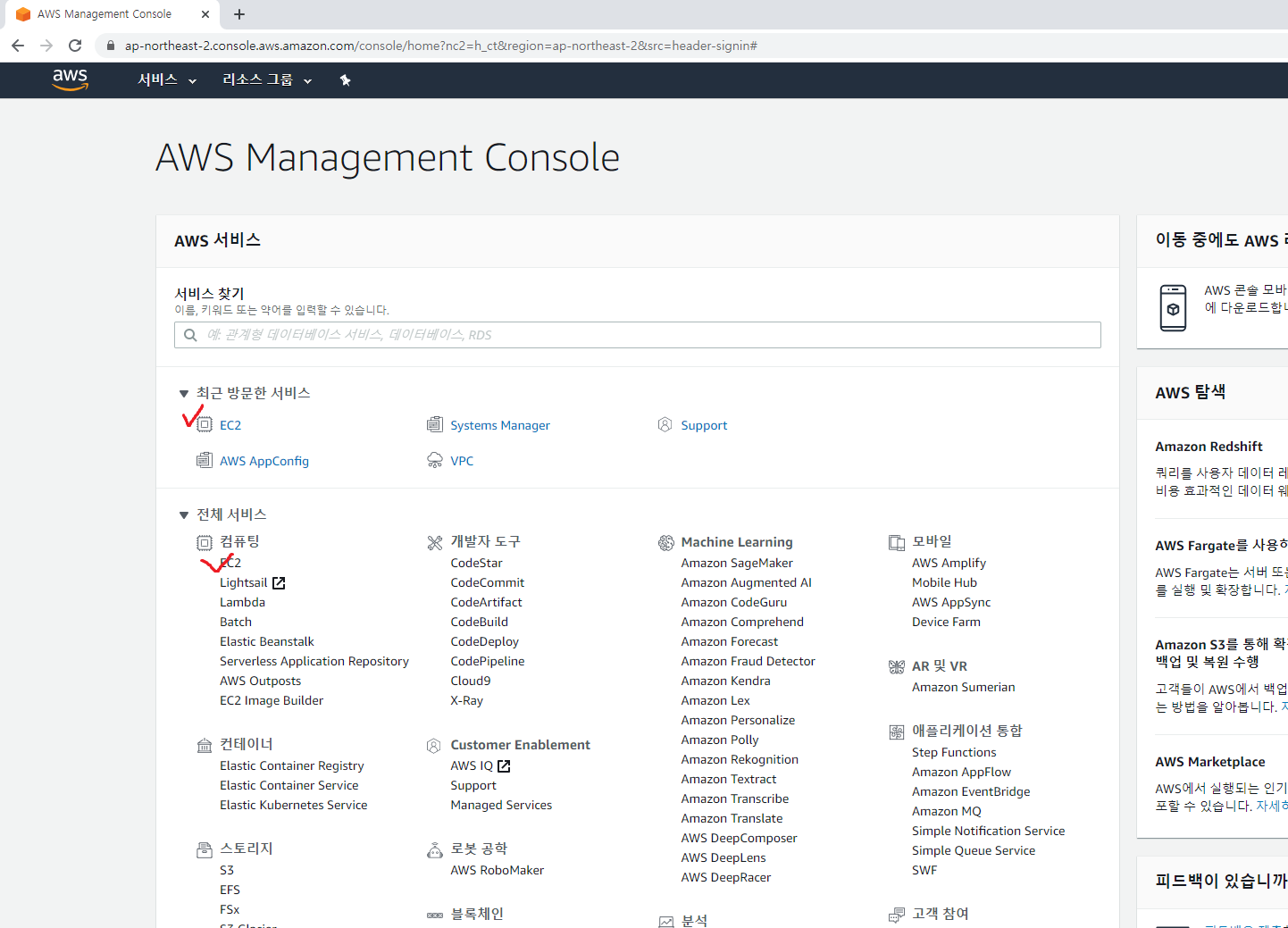
접속 하셨다면 위의 화면에서 EC2에 접근을 해줍니다.
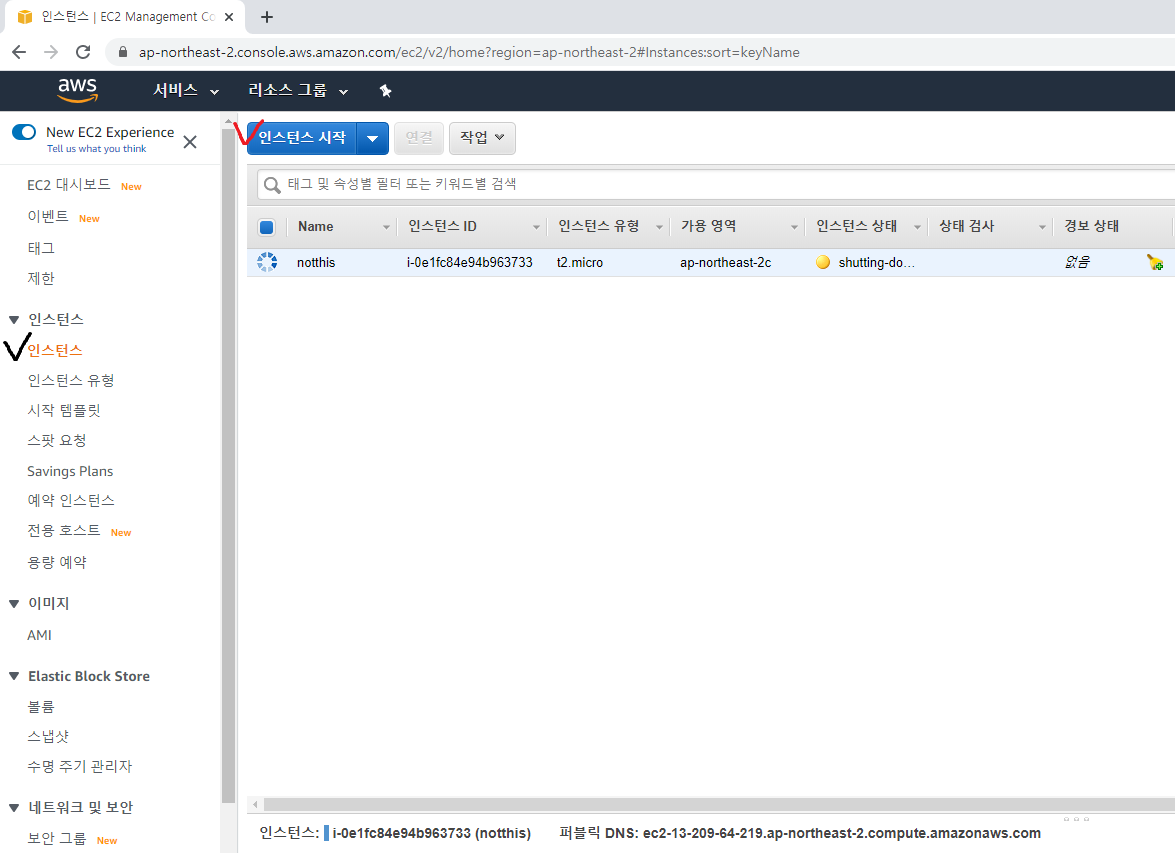
저 인스턴스는 현재 제가 종료를 방금 눌러서 저런 상태입니다. 위의 빨간색의 인스턴스 시작을
눌러줍시다.
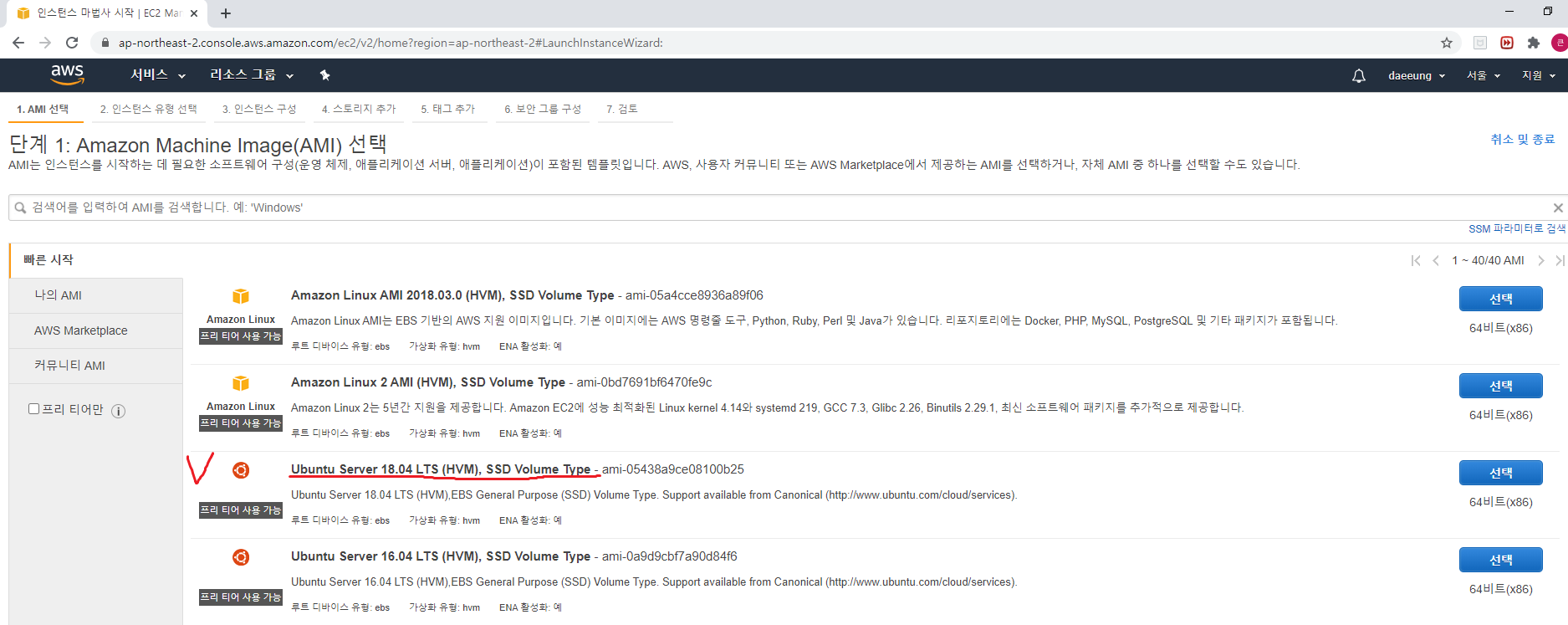
저 같은 경우 우분투 서버 18.04 버전을 사용하기 위한 인스턴스를 생성하기위하여 빨간색을 선택하였습니다.
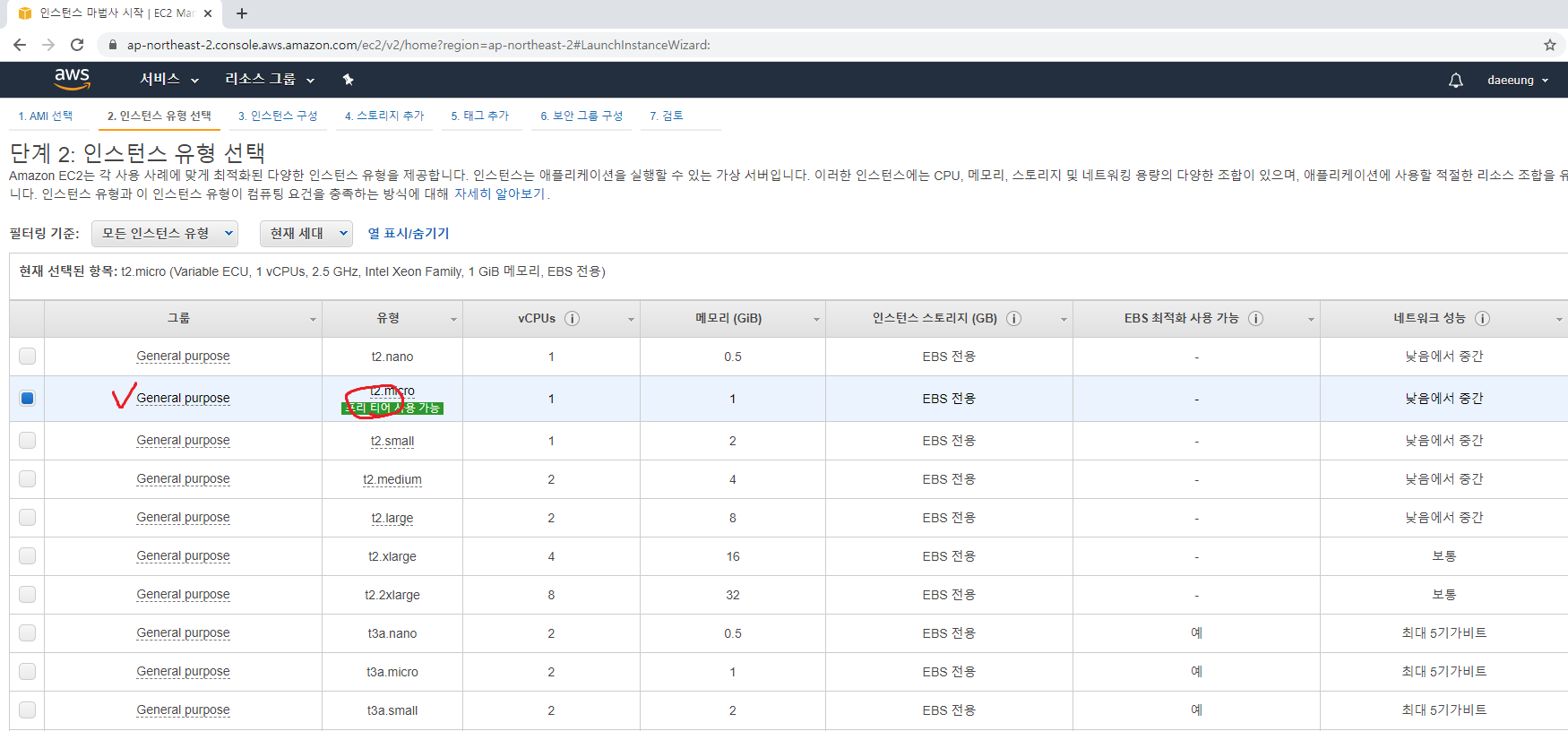
제가 사용할 것은 프리티어로 제공해주는 인스턴스를 사용할 것이므로 프리티어 사용가능 표시가된 유형을 선택하여
줍니다.
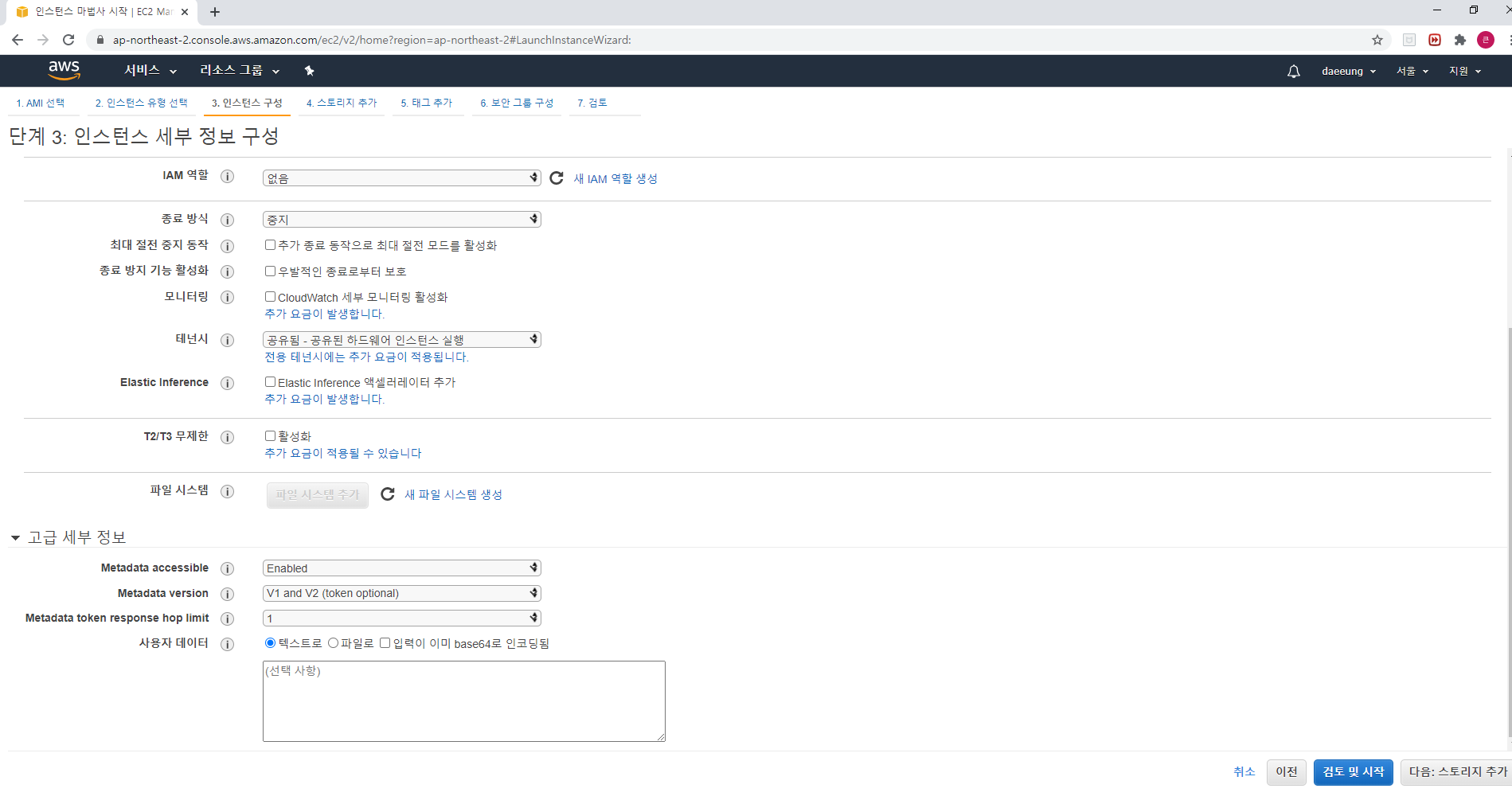
다음 화면에서는 저같은 경우 특별히 변동시켜 적용해줄만한 사항이 없어서 다음:스토리지 추가를 눌러줍니다.
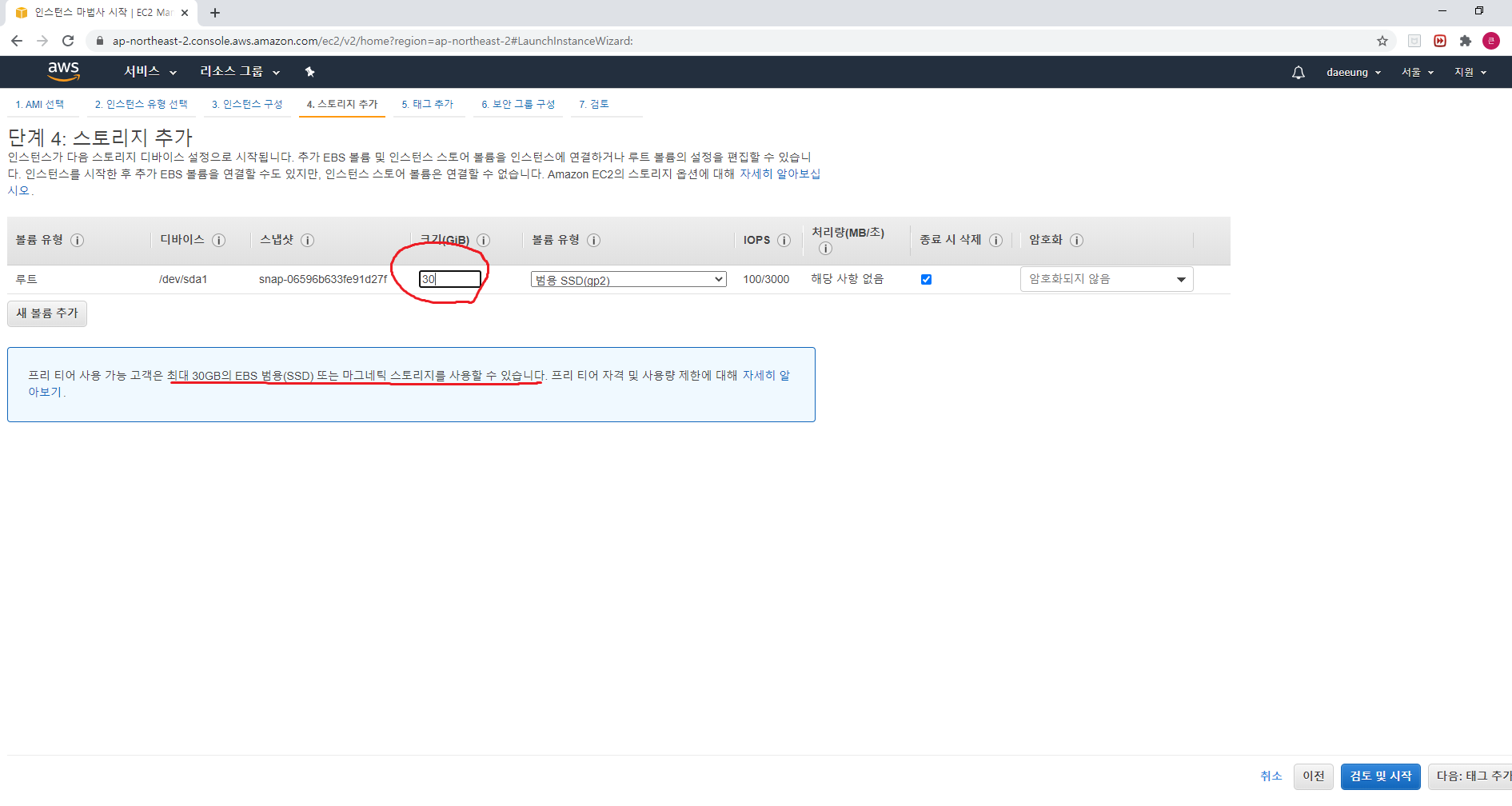
스토리지 설정입니다. 8기가로 기본입력 되어 있으나 혹시 모르는 마음에... 밑에 말 처럼 프리티어로 제공 가능한
최대 용량으로 설정해 주었습니다.
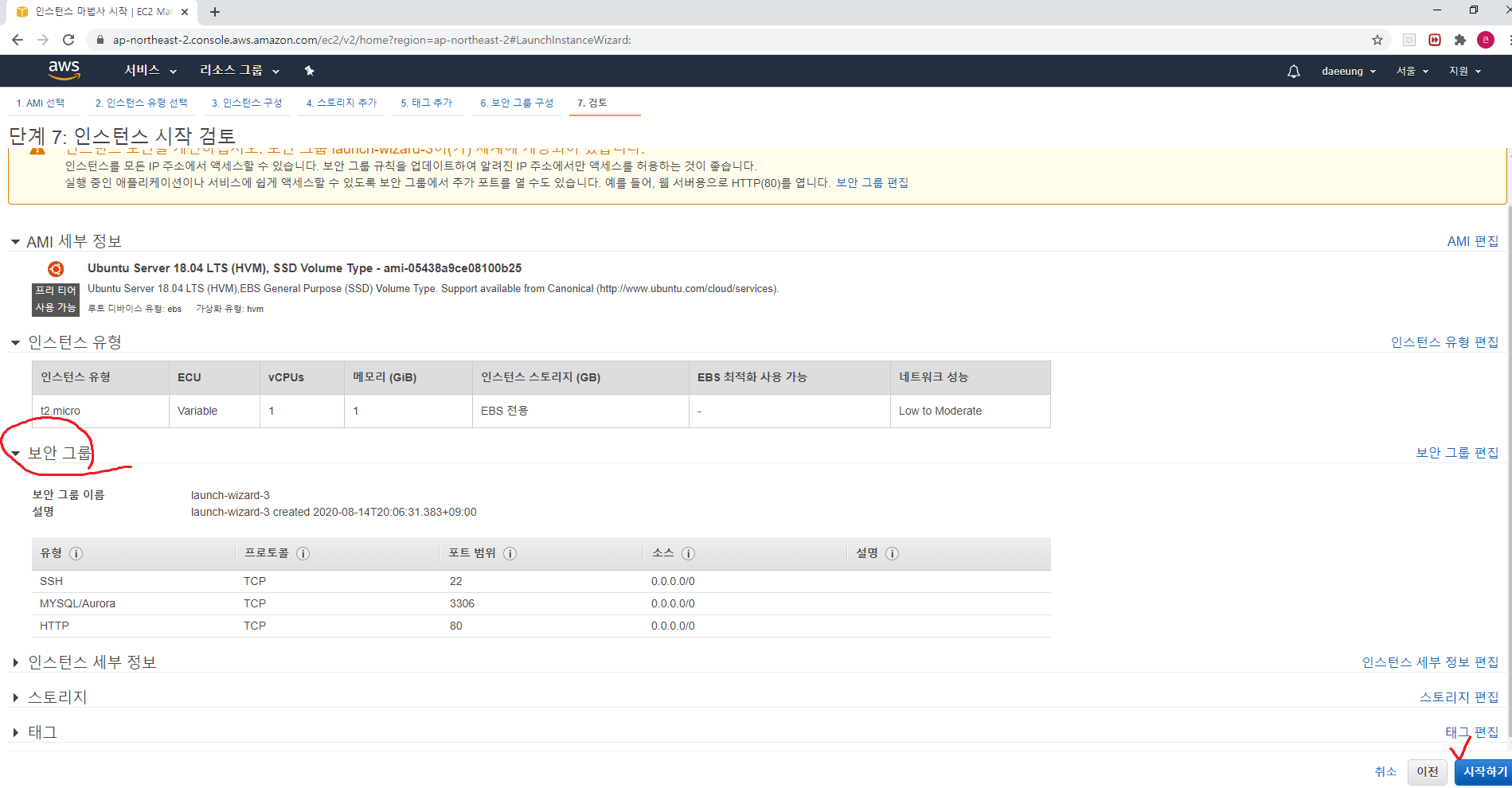
그 다음 보안 그룹 설정입니다. 자신이 사용할 프로토콜에 따른 포트 번호와 접근성에 대한 제한을 주는
부분입니다. 각자가 원하시는 설정에 맞춰서 설정해 주시면 되겠습니다.
이 부분은 인스턴스 생성 이후에도 보안그룹 수정을 통해서 설정을 수정 하실 수 있습니다.
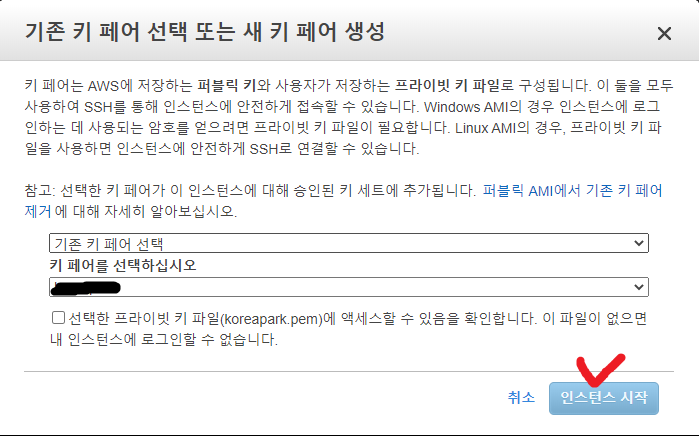
그 후 서버에 접근할 수 있드로고 키페어를 선택 혹은 생성해 주어야 합니다.
저는 기존 키페어를 발급 받은 것이 있었으므로 그대로 사용하였으나 없으 시다면 새 키 페어 생성을 하시면 됩니다.
이 키페어는 외부에 공개 되어서는 안되며 발급 받은 본인이 매우 잘 관리를 해주셔야 합니다

위와 같이 인스턴스가 생성 되었습니다 !!!!
퍼블릭IP를 통하여 접근 가능 하나 현재는 서버 내부에 아무 것도 설치하지 않았으므로 특정한 것이 뜨지는 않습니다..
보안그룹이나 키페어 관리에 관련된 부분은 체크된 부분을 통하여 접근하여 수정해주시면 됩니다.
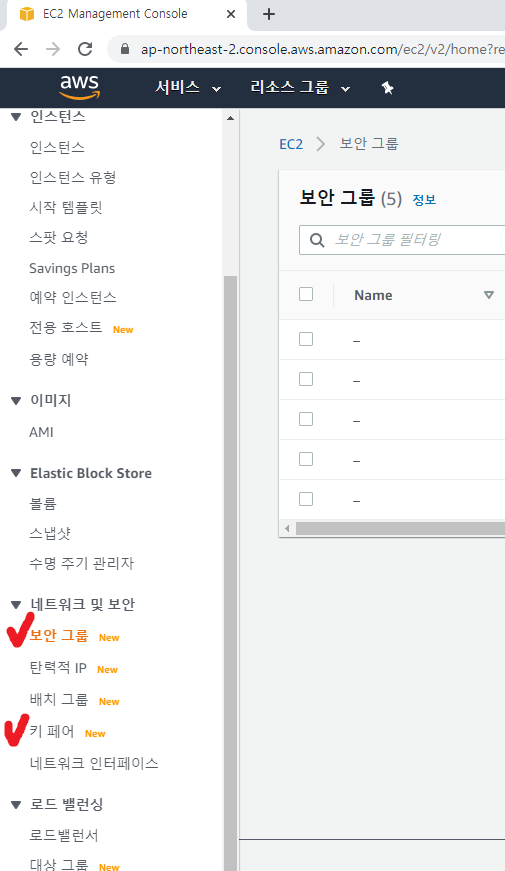
'Web & App > Server' 카테고리의 다른 글
| Git 이란 ? [Git Hub, Git Lab] (0) | 2020.10.16 |
|---|---|
| Login 을 위한 방식( 토큰기반, 세션 기반 방식 ) (0) | 2020.09.30 |
| 로컬 컴퓨터에서 aws ec2 서버로 특정 파일 전송 (3) | 2020.08.15 |
| Nginx - php - mysql를 설치 (0) | 2020.08.14 |
| 윈도우에서 aws ec2에 접근하기 (cmd) (0) | 2020.08.14 |